HP ZBook 17 G2 Mobile Workstation Bedienungsanleitung
Stöbern Sie online oder laden Sie Bedienungsanleitung nach Nein HP ZBook 17 G2 Mobile Workstation herunter. HP ZBook 17 G2 Mobile Workstation Instrukcja obsługi [et] [it] [it] [ru] Benutzerhandbuch
- Seite / 128
- Inhaltsverzeichnis
- LESEZEICHEN
- Instrukcja obsługi 1
- Spis treści 5
- Wyszukiwanie informacji 12
- 4Rozdział 1 Witamy PLWW 14
- 2 Poznawanie komputera 15
- Strona lewa 17
- Wyświetlacz 19
- Część górna 20
- Wskaźniki 21
- PLWW Część górna 13 23
- Klawisze 24
- PLWW Spód 15 25
- PLWW Przód 17 27
- 3Podłączanie do sieci 29
- Korzystanie z sieci WLAN 30
- Konfiguracja sieci WLAN 31
- Ochrona sieci WLAN 31
- Łączenie z siecią WLAN 32
- Stukanie 38
- Przewijanie 39
- Kliknięcie dwoma palcami 40
- Korzystanie z klawiatury 43
- 5Multimedia 47
- Podłączanie słuchawek 48
- Podłączanie mikrofonu 48
- Transport 53
- 6Zarządzanie energią 55
- Ustawianie opcji zasilania 56
- Oszczędzanie energii baterii 60
- Wkładanie karty pamięci 65
- Wyjmowanie karty pamięci 65
- Wkładanie karty ExpressCard 67
- Wyjmowanie karty ExpressCard 68
- Korzystanie z urządzenia USB 69
- Podłączanie urządzenia USB 70
- Wyjmowanie urządzenia USB 70
- Obsługa napędów 73
- Korzystanie z dysków twardych 74
- Wyjmowanie dysku twardego 75
- Instalowanie dysku twardego 76
- 70 Rozdział 8 Napędy PLWW 80
- 9 Bezpieczeństwo 81
- Korzystanie z haseł 82
- 10 Konserwacja 93
- Czyszczenie komputera 96
- Hardware Diagnostics (UEFI) 103
- Aktualizowanie systemu BIOS 105
- (tylko wybrane modele) 109
- 13 Pomoc techniczna 111
- Etykiety 112
- 14 Dane techniczne 113
- Środowisko pracy 114
- APodróżowanie z komputerem 115
- BRozwiązywanie problemów 117
- Rozwiązywanie problemów 118
- Komputer jest bardzo ciepły 119
- Dysk nie jest odtwarzany 120
- CWyładowania elektrostatyczne 123
Inhaltsverzeichnis
Instrukcja obsługi
Pobieranie narzędzia HP PC Hardware Diagnostics (UEFI) na urządzenie USB ... 99Korzystanie z technologii HP Sure Start ...
●Narzędzia odzyskiwania Windows: Program Kopia zapasowa/Przywracanie można wykorzystać doodzyskania wcześniej zachowanych informacji. Można także użyć
Korzystanie z narzędzi odzyskiwania f11OSTROŻNIE: Użycie funkcji f11 powoduje całkowite skasowanie zawartości dysku twardego i jegosformatowanie. Wszy
Po zakończeniu instalacji:1. Wysuń nośnik z systemem operacyjnym Windows i włóż nośnik Driver Recovery (Odzyskiwaniesterowników).2. Zainstaluj najpier
12 Computer Setup (BIOS), MultiBoot i HP PCHardware Diagnostics (UEFI)Korzystanie z programu Computer SetupProgram Computer Setup, zwany także systeme
●Użyj klawisza tab oraz klawiszy strzałek do wybrania menu lub elementu menu, a następnienaciśnij klawisz enter lub użyj urządzenia wskazującego, aby
Zmiany zaczną obowiązywać po ponownym uruchomieniu komputera.UWAGA: Przywrócenie ustawień fabrycznych nie powoduje zmiany ustawień związanych z hasłam
3. Postępuj zgodnie z instrukcjami wyświetlanymi na ekranie.4. W obszarze pobierania wykonaj następujące czynności:a. Odszukaj najnowszą aktualizację
przedstawiające bieżące urządzenia rozruchowe i umożliwiające wybranie jednego z nich. Dostępna jest teżfunkcja MultiBoot Express, za pomocą której mo
Dynamiczny wybór urządzenia rozruchowego po naciśnięciu klawisza f9Wykonaj następujące czynności, aby dynamicznie wybrać urządzenie rozruchowe dla bie
Korzystanie z narzędzia HP PC Hardware Diagnostics (UEFI)(tylko wybrane modele)Narzędzie HP PC Hardware Diagnostics to interfejs UEFI, który pozwala n
1WitamyPo skonfigurowaniu i zarejestrowaniu komputera jest jeszcze kilka ważnych czynności do wykonania:WSKAZÓWKA: Aby szybko powrócić do ekranu start
4. Wybierz model komputera, a następnie wybierz swój system operacyjny.5. W sekcji Diagnostic (Diagnostyka) kliknij opcję HP UEFI Support Environment
13 Pomoc technicznaKontakt z pomocą technicznąJeżeli informacje zawarte w niniejszej instrukcji obsługi oraz dostępne za pomocą narzędzia HP SupportAs
EtykietyEtykiety umieszczone na komputerze zawierają informacje, które mogą być potrzebne podczasrozwiązywania problemów z systemem lub podróży zagran
14 Dane techniczneZasilanieInformacje dotyczące zasilania zawarte w tej części mogą być przydatne w przypadku podróżyzagranicznych.Komputer jest zasil
Środowisko pracyCzynnik Jednostki metryczne Jednostki imperialneTemperaturaW trakcie pracy (podczas zapisywania nadysku optycznym)od 5°C do 35°C od 41
APodróżowanie z komputeremAby osiągnąć najlepsze rezultaty, należy postępować zgodnie z podanymi tu wskazówkami dotyczącymipodróżowania z komputerem i
pewności co do możliwości używania danego urządzenia przed jego włączeniem należy zapytać opozwolenie.●W przypadku podróży zagranicznych należy uwzglę
BRozwiązywanie problemówZasoby dotyczące rozwiązywania problemów●Łącza do witryn internetowych oraz dodatkowe informacje o komputerze można znaleźć w
Rozwiązywanie problemówPoniższe rozdziały opisują różne rodzaje często występujących problemów i ich rozwiązania.Nie można uruchomić komputeraJeżeli k
Komputer jest bardzo ciepłyNagrzewanie się komputera podczas pracy jest normalnym zjawiskiem. Ale jeśli wydaje się niezwykle ciepły,może się przegrzew
Wyszukiwanie informacjiInstrukcji konfiguracji użyto już do włączenia komputera i znalezienia tego podręcznika. Aby znaleźćszczegółowe informacje o pr
●Upewnij się, że router bezprzewodowy lub punkt dostępu jest poprawnie podłączony do zasilacza imodemu przewodowego lub DSL, a wskaźniki świecą.●Rozłą
Proces nagrywania dysku nie rozpoczyna się lub zatrzymuje się przedzakończeniem●Upewnij się, że wszystkie inne programy są zamknięte.●Wyłącz tryb uśpi
112 Załącznik B Rozwiązywanie problemów PLWW
CWyładowania elektrostatyczneWyładowanie elektrostatyczne polega na uwolnieniu ładunków elektrostatycznych w chwili zetknięcia siędwóch obiektów — dzi
114 Załącznik C Wyładowania elektrostatyczne PLWW
IndeksAaktualizacje krytyczne,oprogramowanie 80anteny bezprzewodowe, położenie9anteny WLAN, położenie 9anteny WWAN, położenie 9Bbaterianiskie poziomy
RJ-45 (sieciowe) 18SIM 15wejściowe audio (mikrofonowe)5wyjściowe audio (słuchawkowe)5Gniazdo ExpressCard 8gniazdo kart inteligentnych 8gniazdo linki z
nazwa i numer produktu, komputer102niski poziom naładowania baterii49nośniki 46nośniki z funkcją odczytu 46nośniki z funkcją zapisu 46numer seryjny 10
tryb uśpieniauruchamianie 46wychodzenie 46Uurządzenia o wysokiej rozdzielczości,podłączanie 43urządzenia USBopis 59podłączanie 60usuwanie 60urządzenia
Źródło informacji Dostępne informacjeOgraniczona gwarancja*Aby uzyskać dostęp do tej instrukcji, wybierz aplikację HPSupport Assistant na ekranie star
4Rozdział 1 Witamy PLWW
2 Poznawanie komputeraStrona prawaElement Opis(1) Czytnik kart pamięci Umożliwia odczytanie opcjonalnych kart pamięci służących doprzechowywania, ud
Element Opis(4) Wnęka rozszerzeń (na ilustracji znajduje sięnapęd optyczny)W zależności od modelu komputera umożliwia odczyt dyskuoptycznego lub jego
Strona lewaElement Opis(1)Gniazdo linki zabezpieczającej Umożliwia przymocowanie do komputera opcjonalnej linkizabezpieczającej.UWAGA: Linka zabezpiec
Element Opis(6)Port ładowania USB 3.0 (zasilany) Umożliwia podłączenie opcjonalnego urządzenia USB, takiegojak klawiatura, mysz, napęd zewnętrzny, dru
WyświetlaczElement Opis(1) Anteny WLAN (2)* Wysyłają i odbierają sygnały w lokalnych sieciach bezprzewodowych(WLAN).(2) Anteny WWAN (2)* Wysyłają i od
© Copyright 2014 Hewlett-PackardDevelopment Company, L.P.AMD jest znakiem towarowym firmy AdvancedMicro Devices, Inc. Bluetooth jest znakiemtowarowym
Część górnaPłytka dotykowa TouchPadElement Opis(1) Drążek wskazujący (tylko wybrane modele) Umożliwia przesuwanie wskaźnika, a także zaznaczanie oraz
WskaźnikiElement Opis(1)Wskaźnik zasilania ●Świeci: komputer jest włączony.●Miga: komputer znajduje się w stanie uśpienia, który jesttrybem oszczędzan
Przyciski, głośniki i czytnik linii papilarnych (tylko wybrane modele)Element Opis(1)Przycisk zasilania●Gdy komputer jest wyłączony, naciśnij przycisk
Element Opis(4)Przycisk wyciszania dźwięku Wycisza i przywraca dźwięk głośników.(5) Czytnik linii papilarnych (tylko wybranemodele)Umożliwia logowan
KlawiszeElement Opis(1) Klawisz esc Wyświetla informacje o systemie (po naciśnięciu razemz klawiszem fn).(2) Klawisz fn Umożliwia wykonywanie często
SpódElement Opis(1)Zatrzask zwalniający baterię Umożliwia zwolnienie baterii.(2) Wnęka baterii Miejsce na włożenie baterii.(3)Gniazdo SIM Obsługuje k
Element Opis(8) Otwory wentylacyjne (3) Umożliwiają dopływ powietrza zapewniający chłodzeniewewnętrznych elementów komputera.UWAGA: Wentylator kompu
PrzódElement Opis(1)Wskaźnik komunikacji bezprzewodowej Świeci: wbudowane urządzenie bezprzewodowe, takie jakurządzenie bezprzewodowej sieci lokalnej
Tył Element Opis(1)Gniazdo RJ-45 (sieciowe) Umożliwia podłączenie kabla sieciowego.(2) Otwór wentylacyjny Umożliwia przepływ powietrza chłodzącegowew
3Podłączanie do sieciKomputer możesz zabierać ze sobą wszędzie. Jednak nawet w domu możesz odkrywać świat i uzyskiwaćdostęp do informacji zamieszczony
Uwagi dotyczące bezpieczeństwaOSTRZEŻENIE! Aby zmniejszyć ryzyko oparzeń lub przegrzania komputera, nie należy umieszczać gobezpośrednio na kolanach a
Korzystanie z przycisku komunikacji bezprzewodowejKomputer, w zależności od modelu, jest wyposażony w przycisk komunikacji bezprzewodowej, co najmniej
Internetu i modem. Dostawca pomoże skonfigurować modem, zainstalować kabel łączący komputerz modemem i przetestować usługę dostępu do Internetu.UWAGA:
Z uwagi na to, że bezprzewodowe sygnały radiowe są przesyłane poza siecią, inne urządzenia WLAN mogąodbierać niezabezpieczone transmisje. Podejmuj nas
Korzystanie z modułu HP Mobile Broadband (tylko wybrane modele)Moduł HP Mobile Broadband umożliwia komputerowi połączenie z Internetem za pośrednictwe
7. Włóż kartę SIM do gniazda kart SIM i delikatnie wciśnij ją do gniazda tak, aby została pewnie osadzona.UWAGA: Karta SIM komputera może się nieznacz
●Urządzenia audio (słuchawki, głośniki).●Mysz.Urządzenia Bluetooth umożliwiają nawiązywanie połączeń równorzędnych (typu peer-to-peer), a tym samymkon
26 Rozdział 3 Podłączanie do sieci PLWW
4 Nawigacja przy użyciu klawiatury, gestówdotykowych i urządzeń wskazującychPoza klawiaturą i myszą komputer umożliwia nawigację przy użyciu gestów do
Włączanie i wyłączanie płytki dotykowej TouchPadAby wyłączyć lub włączyć płytkę dotykową TouchPad, dotknij szybko dwukrotnie jej przycisku włączenia/w
PrzewijaniePrzewijanie przydaje się w trakcie przesuwania strony lub obrazu w górę, w dół i na boki.●Umieść lekko rozsunięte dwa palce w strefie płytk
iv Uwagi dotyczące bezpieczeństwa PLWW
Kliknięcie dwoma palcamiKliknięcie dwoma palcami umożliwia wybór menu dotyczącego obiektu na ekranie.UWAGA: Kliknięcie dwoma palcami daje taki sam efe
●Połóż trzy palce w obszarze płytki dotykowej TouchPad i wykonaj szybki ruch palcami w górę, w dół, wlewo lub w prawo.Przesunięcia krawędzi (tylko wyb
Przesunięcie lewej krawędziPrzesunięcie lewej krawędzi udostępnia ostatnio otwarte aplikacje w celu szybkiego przełączania międzynimi.Aby przełączyć s
Przesunięcie palcem od górnej krawędziPrzesunięcie palcem od górnej krawędzi powoduje wyświetlenie opcji poleceń aplikacji umożliwiającychdostosowanie
▲Naciśnij krótko klawisz fn, a następnie naciśnij krótko drugi klawisz skrótu klawiaturowego.Kombinacja skrótuklawiaturowegoOpis fn+esc Wyświetlenie
Element Opis(1) Klawisz num lk Przełącza między funkcjami nawigacyjnymi i numerycznymiwbudowanej klawiatury numerycznej.UWAGA: Jeśli w trakcie wyłącza
36 Rozdział 4 Nawigacja przy użyciu klawiatury, gestów dotykowych i urządzeń wskazujących PLWW
5MultimediaKomputer może mieć następujące elementy:●zintegrowane głośniki,●zintegrowane mikrofony,●zintegrowana kamera internetowa,●preinstalowane opr
UWAGA: Głośność można regulować również z poziomu systemu operacyjnego i niektórych programów.UWAGA: Zobacz Poznawanie komputera na stronie 5, aby spr
Aby sprawdzić funkcje nagrywania na komputerze, wykonaj następujące kroki:1. Na ekranie startowym wpisz dźwięk, a następnie wybierz pozycję Rejestrato
Spis treści1 Witamy ...
VGAPort monitora zewnętrznego (port VGA) to analogowy interfejs służący do podłączania zewnętrznegourządzenia wyświetlającego VGA, takiego jak monitor
Aby podłączyć urządzenie wideo lub audio do portu DisplayPort:1. Podłącz jeden koniec kabla DisplayPort do portu DisplayPort w komputerze.2. Podłącz d
Podłączanie urządzenia przez port Thunderbolt DisplayPortPort Thunderbolt DisplayPort umożliwia podłączenie opcjonalnego urządzenia wyświetlającego o
Podłączanie wyświetlaczy przewodowych za pomocą koncentratora MultiStreamTransportPodłączanie wyświetlaczy przewodowych za pomocą opcjonalnego koncent
44 Rozdział 5 Multimedia PLWW
6Zarządzanie energiąUWAGA: Komputer jest wyposażony w przycisk lub włącznik zasilania. Pojęcie przycisku zasilaniawykorzystywane w niniejszym podręczn
●Odłącz komputer od zewnętrznego źródła zasilania.●W przypadku modeli z baterią wymienianą przez użytkownika wyjmij baterię.Ustawianie opcji zasilania
UWAGA: Jeśli ustawiono funkcję wprowadzania hasła podczas wznawiania, przed przywróceniem ekranudo poprzedniego stanu konieczne jest wpisanie hasła sy
UWAGA: Po odłączeniu zasilacza prądu przemiennego jasność wyświetlacza jest automatyczniezmniejszana w celu przedłużenia czasu pracy baterii. Wybrane
●Przechowuj wymienialną baterię w chłodnym, suchym miejscu.●Wybierz ustawienie Oszczędzanie energii w Opcjach zasilania.Zarządzanie niskimi poziomami
Podłączanie do sieci przewodowej ...
2. Włóż baterię (1) do wnęki, aż zostanie prawidłowo osadzona.Zatrzask zwalniający baterię (2) automatycznie zablokuje ją we właściwym miejscu.Wyjmowa
●Zmniejsz jasność ekranu.●W przypadku dłuższej przerwy w pracy zainicjuj tryb uśpienia albo wyłącz komputer.Przechowywanie baterii wymienianej przez u
●Podczas zapisywania informacji na dysku CD, DVD lub BD (tylko wybrane modele)●Podczas korzystania z Defragmentatora dysków●Podczas tworzenia lub odzy
●Tryb wysokiej wydajności — aplikacje przypisane do tego trybu uruchamiane są na bardziej wydajnymprocesorze karty graficznej (GPU) w celu uzyskania o
54 Rozdział 6 Zarządzanie energią PLWW
7Karty i urządzenia zewnętrzneKorzystanie z czytników kart pamięci (tylko wybrane modele)Opcjonalne karty pamięci umożliwiają bezpieczne przechowywani
1. Zapisz informacje i zamknij wszystkie programy związane z kartą.2. Kliknij ikonę usuwania sprzętu w obszarze powiadomień pulpitu systemu Windows po
Wkładanie karty ExpressCardOSTROŻNIE: Aby uniknąć uszkodzenia komputera lub zewnętrznych kart pamięci, nie należy wkładać kartPC Card do gniazda Expre
Wyjmowanie karty ExpressCardOSTROŻNIE: Aby w bezpieczny sposób wyjąć kartę ExpressCard i zmniejszyć ryzyko utraty danych lubsytuacji, w której system
Wkładanie karty inteligentnej1. Trzymając kartę etykietą zwróconą do góry, ostrożnie wsuwaj ją do czytnika kart inteligentnych, ażzostanie w nim prawi
Wykrywanie bezprzewodowych wyświetlaczy zgodnych ze standardem Miracasti nawiązywanie połączenia z nimi (tylko wybrane modele) ...
Podłączanie urządzenia USBOSTROŻNIE: Aby zmniejszyć ryzyko uszkodzenia złącza USB, podczas podłączania urządzenia nie należyużywać zbyt dużej siły.▲Po
Korzystanie z opcjonalnych urządzeń zewnętrznychUWAGA: Dodatkowe informacje na temat wymaganego oprogramowania, sterowników i portóww komputerze, któr
62 Rozdział 7 Karty i urządzenia zewnętrzne PLWW
8NapędyObsługa napędówOSTROŻNIE: Napędy to bardzo delikatne elementy komputera, z którymi należy postępować ostrożnie.Przed rozpoczęciem korzystania z
Korzystanie z dysków twardychOSTROŻNIE: Aby zapobiec utracie informacji lub zawieszeniu systemu:Aby dodać albo wymienić moduł pamięci lub dysk twardy,
1. Przechyl pokrywę serwisową do dołu, aby wyrównać jej przednią krawędź z przednią krawędziąkomputera (1).2. Włóż wypustki wyrównywania (2) na tylnej
3. Połóż komputer spodem do góry na płaskiej powierzchni.4. Wyjmij baterię (zobacz Wyjmowanie baterii na stronie 50).5. Zdejmij pokrywę serwisową (zob
3. Dokręć śruby dysku twardego (3).4. Załóż pokrywę serwisową (zobacz Zakładanie pokrywy serwisowej na stronie 64).5. Włóż baterię (zobacz Wkładanie b
Aby uruchomić Defragmentator dysków:1. Podłącz komputer do zasilania sieciowego.2. Na ekranie startowym wpisz dysk.3. Kliknij przycisk Optymalizuj.UWA
Korzystanie z urządzenia RAID (tylko wybrane modele)Technologia nadmiarowych macierzy niezależnych dysków (RAID) umożliwia komputerowi korzystanie zdw
Wyjmowanie karty inteligentnej ... 59Korzystanie z
70 Rozdział 8 Napędy PLWW
9 BezpieczeństwoZabezpieczanie komputeraStandardowe funkcje zabezpieczeń systemu operacyjnego Windows oraz niezależne od systemu narzędzieSetup (BIOS)
Ryzyko Funkcja zabezpieczeńNieautoryzowane zabranie komputera Gniazdo linki zabezpieczającej (używane z opcjonalną linkązabezpieczającą)* Program Comp
Ustawianie haseł w systemie WindowsHasło FunkcjaHasło administratora* Zabezpiecza dostęp do konta administratora systemu Windows.UWAGA: Ustawienie has
4. Wpisz hasło, gdy pojawi się odpowiedni monit.5. Następnie wpisz je ponownie, aby je potwierdzić.6. Aby zapisać zmiany i wyjść z programu Computer S
7. Gdy ponownie pojawi się monit o wpisanie nowego hasła, pozostaw puste pole, a następnie naciśnijklawisz enter.8. W celu zapisania zmian i opuszczen
Ustawianie hasła funkcji DriveLockW celu ustawienia hasła funkcji DriveLock w programie Computer Setup wykonaj następujące czynności:1. Włącz komputer
Zmiana hasła funkcji DriveLockW celu zmiany hasła funkcji DriveLock w programie Computer Setup wykonaj następujące czynności:1. Włącz komputer, a nast
8. Wpisz hasło główne, a następnie naciśnij klawisz enter.9. Aby zapisać zmiany i wyjść z programu Computer Setup, kliknij ikonę Save (Zapisz) i postę
Wyłączanie zabezpieczenia Automatic DriveLockW celu usunięcia zabezpieczenia DriveLock w programie Computer Setup należy wykonać następujące kroki:1.
Korzystanie z programu HP Client Security (tylko wybrane modele) ... 80Instalowanie opcjo
●Zapory lokalne — oprogramowanie chroni jedynie komputer, na którym jest zainstalowane.●Zapory instalowane w sieci — instalowane między modemem DSL lu
Instalowanie opcjonalnej linki zabezpieczającejUWAGA: Kabel zabezpieczający utrudnia kradzież komputera, ale nie gwarantuje jego pełnegobezpieczeństwa
82 Rozdział 9 Bezpieczeństwo PLWW
10 KonserwacjaDodawanie i wymiana modułów pamięciTen komputer jest wyposażony w jedną komorę modułów pamięci. Dostępną pojemność pamięci komputeramożn
a. Odciągnij zaciski mocujące (1) znajdujące się po obu stronach modułu pamięci.Moduł pamięci odchyli się do góry.b. Chwyć za krawędź modułu pamięci (
c. Delikatnie dociśnij moduł pamięci (3) z jego lewej i prawej strony aż do zatrzaśnięcia uchwytów.OSTROŻNIE: Aby nie uszkodzić modułu pamięci, nie na
Czyszczenie komputeraKomputer można bezpiecznie czyścić za pomocą następujących środków:●Chlorku benzylodimetyloamoniowego w stężeniu maksymalnie 0,3%
Czyszczenie płytki dotykowej TouchPad, klawiatury i myszyOSTRZEŻENIE! Aby zmniejszyć ryzyko porażenia prądem elektrycznym lub uszkodzenia elementówwew
88 Rozdział 10 Konserwacja PLWW
11 Tworzenie kopii zapasowych i odzyskiwaniedanychW celu ochrony danych komputer został wyposażony w narzędzia do tworzenia i przywracania kopiizapaso












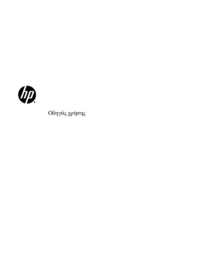






















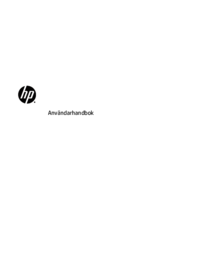
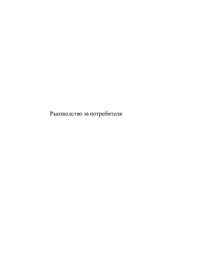
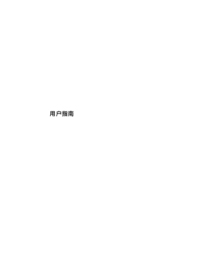











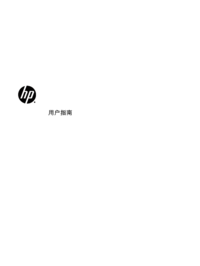

























 (57 Seiten)
(57 Seiten) (79 Seiten)
(79 Seiten) (60 Seiten)
(60 Seiten) (66 Seiten)
(66 Seiten) (48 Seiten)
(48 Seiten) (59 Seiten)
(59 Seiten)

 (2 Seiten)
(2 Seiten) (21 Seiten)
(21 Seiten) (20 Seiten)
(20 Seiten) (12 Seiten)
(12 Seiten) (73 Seiten)
(73 Seiten)







Kommentare zu diesen Handbüchern